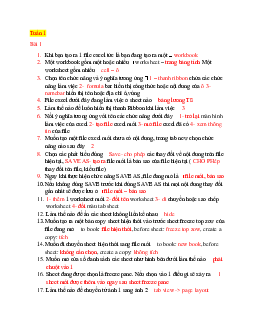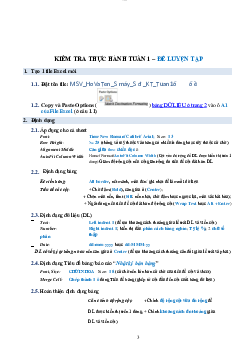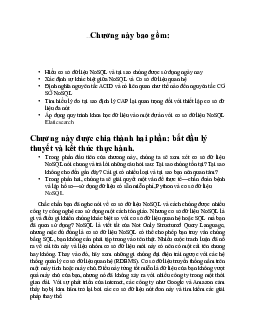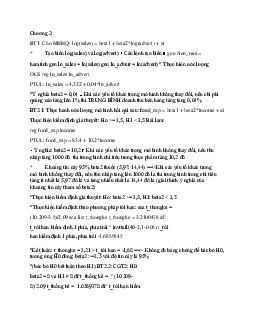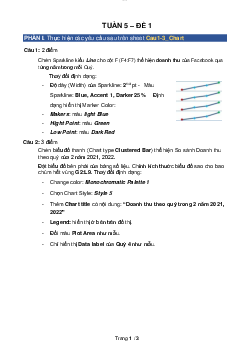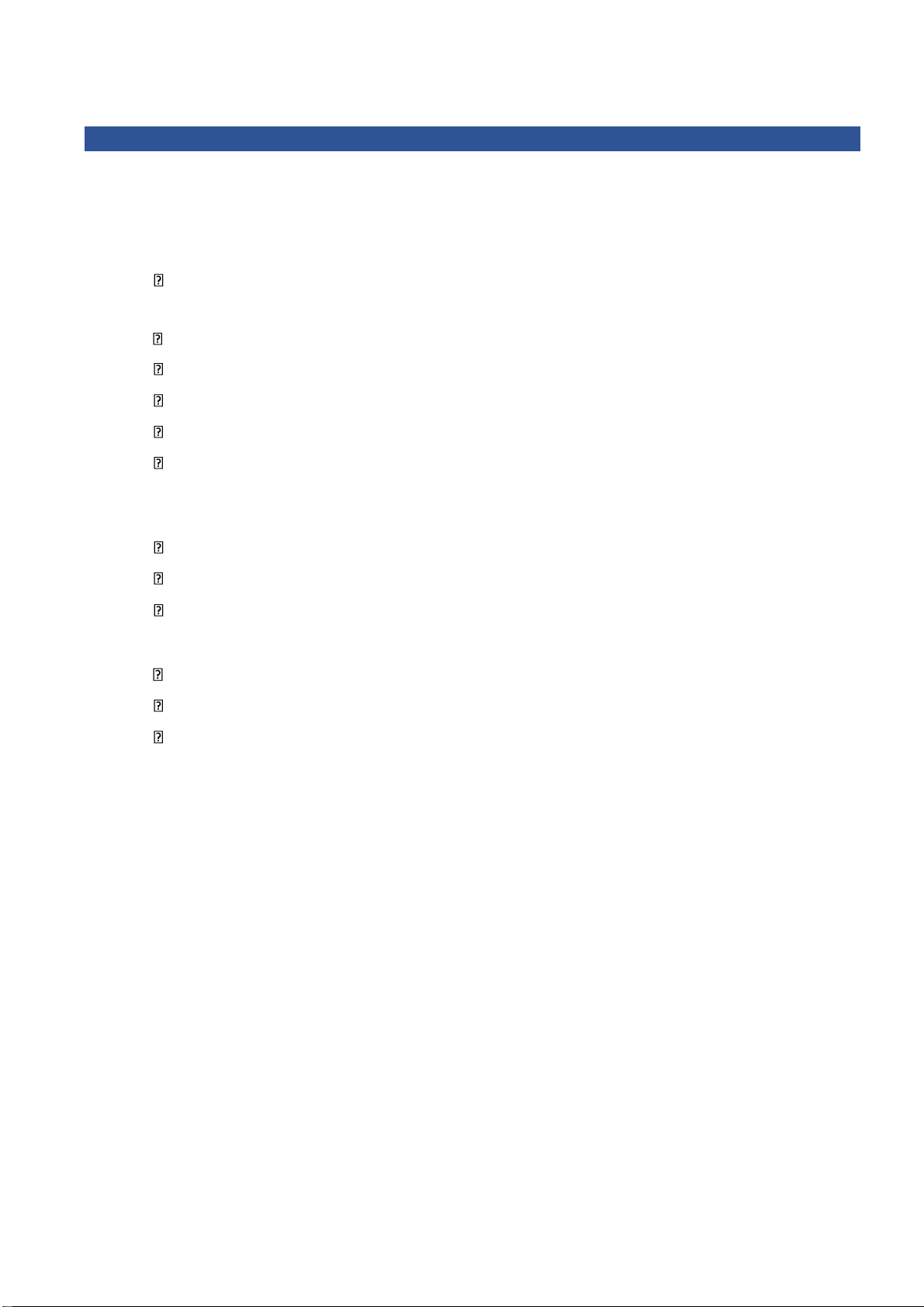
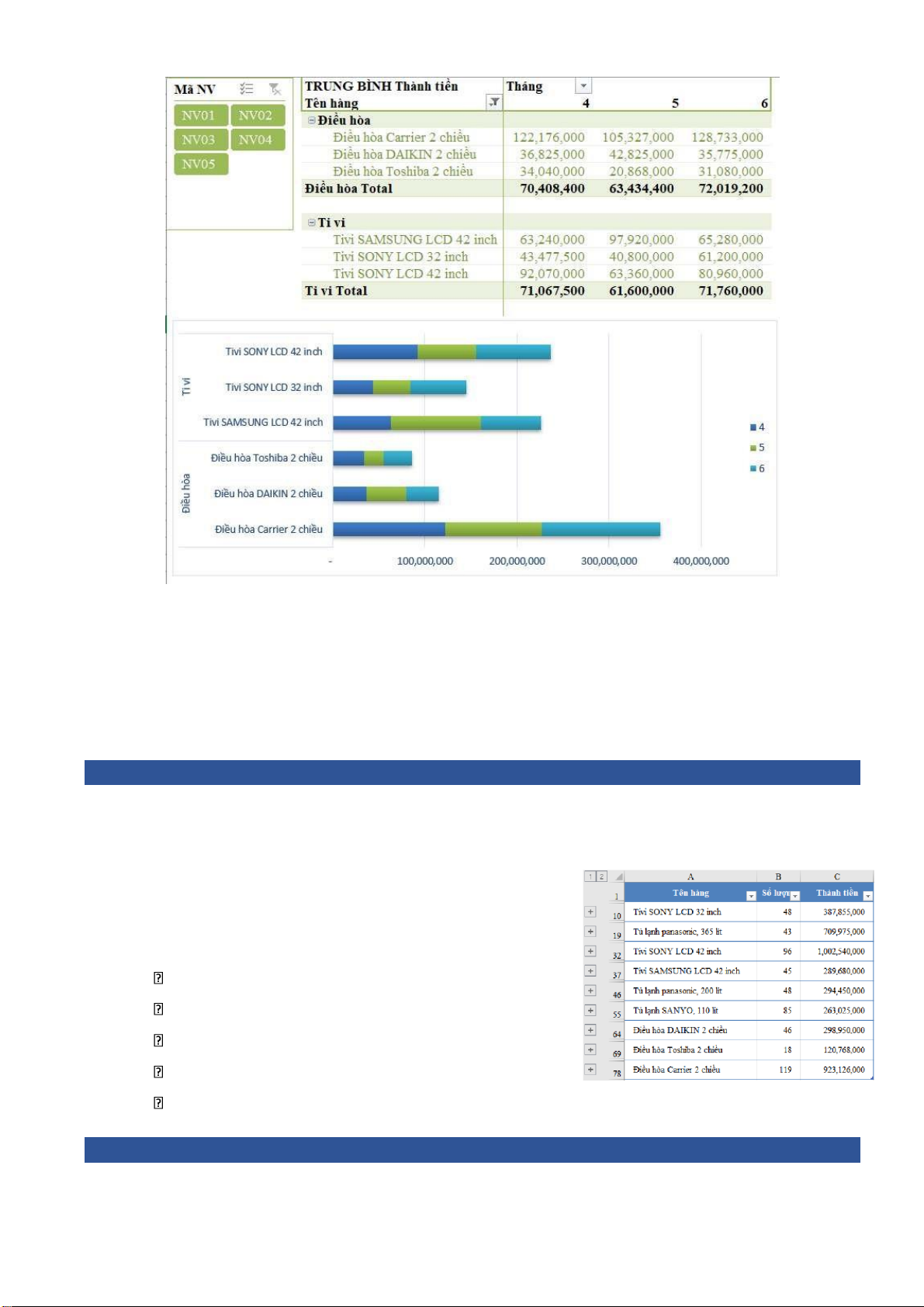
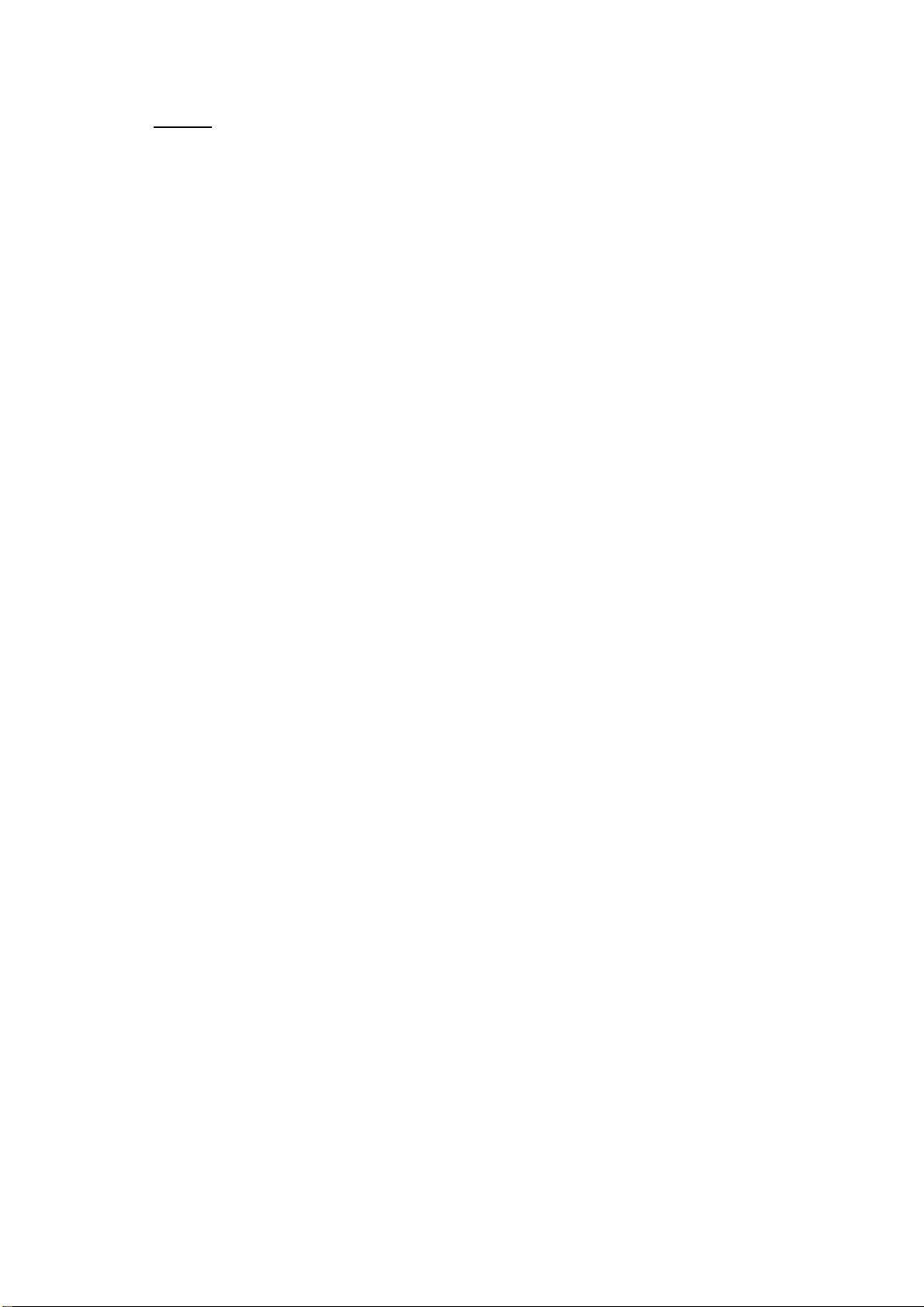
Preview text:
lOMoARcPSD| 40615597 TUẦN 6 – ĐỀ 1
PHẦN I. Báo cáo PivotTable, SV sử dụng dữ liệu trong sheet DL_Baocao_Pivot
Câu 1: báo cáo PivotTable (3 điểm) kết hợp PivotChart (1 điểm), Slicer (1 điểm)
- Tạo báo cáo Pivot Table trên sheet mới (đặt tên là Cau1) Trung bình Thành tiền
theo từng Tên hàng trong từng Loại hàng của mỗi tháng. Thay đổi định dạng báo cáo:
Di chuyển Pivot Table về ô B1 (sau đó điều chỉnh độ rộng các cột trong pivot table cho hợp lý)
Style: Style Light 11
Đổi tên các cột, định dạng dữ liệu như mẫu
Bỏ Grand Total và thêm dòng trống (Blank Row) sau mỗi loại hàng
Hiển thị tổng con (Subtotal) ở phía dưới của mỗi nhóm
Đặt điều kiện lọc (Label Filter): hiển thị doanh thu các mặt hàng không phải “tủ lạnh”
- Thêm Slicer Mã nhân viên tuỳ chỉnh:
Kích thước: Height: 1.85”, Width: 1.45”
Chia các nút chọn thành 2 cột
Đặt tại vị trí ô A1, tăng độ rộng cột A sao cho chứa vừa slicer như mẫu -
Tạo Pivot Chart: kiểu biểu đồ như mẫu, tuỳ chỉnh:
Style 13, Color 1
Ẩn các nút (Fields Button) như mẫu.
Chỉnh kích thước biểu đồ như mẫu. lOMoARcPSD| 40615597
Câu 2: (2 điểm) báo cáo PivotTable
- Tạo báo cáo cho biết TỔNG doanh thu bán hàng của từng nhân viên trong mỗi
tháng. Kết quả đặt trên sheet mới tên Cau2.
- Chỉ hiển thị 3 nhân viên có doanh thu cao nhất trong tháng 6.
- Sắp xếp theo doanh thu giảm dần.
PHẦN II. Báo cáo hợp nhất Consolidate
Câu 3: (2 điểm) báo cáo Consolidate
- Tạo báo cáo Tổng số lượng, tổng Thành tiền theo từng mặt hàng của quý 1 và 2
năm 2014 (dữ liệu theo sheet quy1_2014, quy2_2015).
- Báo cáo đặt trên sheet mới có tên Cau3. - Định dạng báo cáo:
Xóa các cột thừa, thay đổi tên các cột như mẫu
Định dạng bảng style như mẫu
Chỉnh độ rộng các dòng: 23
Nội dung căn giữa theo chiều dọc của ô
Thu ngọn báo cáo sao cho hiển thị như mẫu.
PHẦN III. Bảo vệ trang tính Protect sheet
Câu 4: (1 điểm) Vùng bảo vệ A4:L4 trong trang tính BV_Trangtinh. Thiết lập vùng A4:L4
sao cho người dùng được phép chọn nhưng không được sửa. lOMoARcPSD| 40615597
Các ô ngoài vùng này vẫn chọn và chỉnh sửa được.
Chú ý: không đặt mật khẩu bảo vệ. -HẾT-